Cambie rápidamente su ubicación de red en Mac OS X a través del menú de Apple

Las ubicaciones de red de OS X le permiten guardar configuraciones y ajustes específicos para diferentes redes. Una vez configurados, puede usarlos para cambiar rápidamente entre diferentes configuraciones de red sin tener que volver a ingresar ninguna configuración. Estos son perfectos si cambia entre cosas como una configuración DHCP automática versus una dirección IP asignada manualmente, diferentes enrutadores con configuraciones únicas en diferentes ubicaciones, habilitando o deshabilitando el uso de proxy, usando configuraciones de DNS diferentes y específicas, o simplemente configuraciones de redes personalizadas para lugares específicos , como el trabajo, el hogar o la escuela.
Lo que hace que la función de ubicación de red sea aún mejor es que puede cambiar instantáneamente entre personalizaciones de red preconfiguradas con solo acceder a un elemento de menú infrautilizado.
- Ve al menú Apple y desplázate hacia abajo hasta «Ubicación» para ver la lista de ubicaciones de red disponibles.
- Seleccione la ubicación de red deseada de la lista para cambiar instantáneamente a ella
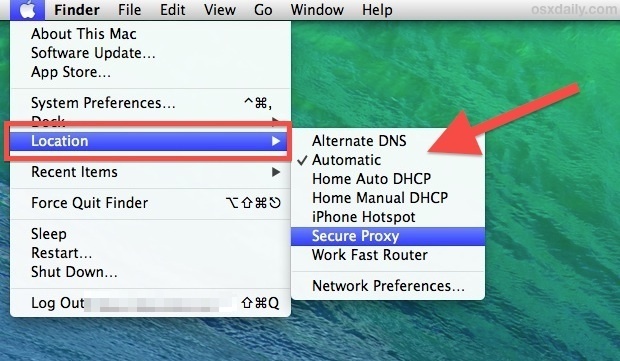
La configuración de la red cambiará inmediatamente cuando seleccione una nueva ubicación, y usar este truco de la barra de menú es mucho más rápido que pasar por el panel de preferencias.
Si El menú Ubicación no está visible para usted, es porque no ha creado ni guardado ninguna nueva ubicación de red. Esto se puede hacer a través del panel de preferencias del sistema de red en OS X:
- Abra Preferencias del sistema desde el menú Apple y elija el panel de preferencias «Red»
- Haga clic en ‘Ubicación’, seleccione ‘Editar ubicaciones’ y luego haga clic en [+] botón más para agregar una nueva ubicación de red, asígnele un nombre de acuerdo con su configuración de red
- Configure los ajustes de red como desee: TCP / IP, DNS, Proxy, etc., luego elija «Aplicar» para que los cambios se guarden y para que aparezca el menú Ubicación.
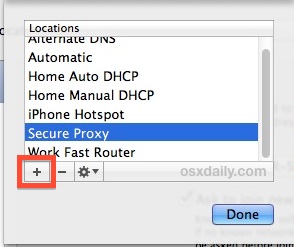
Este truco ha existido en Mac OS X durante un tiempo, pero a menudo no recibe la atención que merece. Utilizo esto constantemente para cambiar las necesidades de la red y tengo configuraciones configuradas para DHCP automático y manual, proxies, configuraciones de DNS alternativas que son más rápidas en algunas redes y una variedad de otras redes.
Mientras configura esto, tenga en cuenta que también puede cambiar la prioridad de conexión para las redes, es decir, si algunas ubicaciones tienen múltiples redes wi-fi y / o ethernet, puede configurar el tipo de conexión para priorizar.
